Comment transférer des musiques,Contacts,Photos sur le Samsung Galaxy Note 7
- Comment transférer des données du PC au Samsung Galaxy Note 7
- Comment transférer des données d'un ancien téléphone au Samsung Galaxy Note 7
Le Samsung Galaxy Note 7 a prouvé qu'il était le meilleur téléphone sur le marché. Il possède des fonctionnalités puissantes qui le placent devant tous les autres Smartphones. L'écran est l'un des meilleurs atouts de l'appareil. Il a un écran OLED incurvé qui vous donne le meilleur affichage possible. Il possède aussi une appareil photo et une caméra très puissants qui vous permettent de capture les meilleurs moments de votre vie. C'est l'appareil qui mettra le S7 à la retraite l'année prochaine.

Le meilleur logiciel de gestion du Samsung Galaxy Note : Wondershare TunesGo
Gestionnaire de Samsung Galaxy Note 7 que vous devez avoir - Solution tout en un pour gérer, transférer et sauvegarder des fichiers sur Samsung Galaxy Note 7
- Sauvegarde vos musiques, photos, vidéos, contacts, SMS, etc. sur votre ordinateur et les restaure facilement.
- Gère, exporte&importe vos contacts et SMS, supprime les doublons de contacts, répond aux SMS avec l'ordinateur
- Racine en 1-clic - Enracinez vos téléphones/tablettes Android pour prendre le contrôle total de vos appareils.
- Transfert entre téléphones - Transférer des musiques, photos, vidéos, contacts, SMS entre deux téléphones (compatible avec Android et iPhone).
- Gestionnaire d'applications - Installe, désinstalle, importe ou sauvegarde des applications en batch.
- Créateur de Gif - Crée des Gif à partir de photos, photos en mouvement, vidéos.
- Gestionnaire iTunes - Synchronise la musique iTunes vers Android ou transfère de la musique d'Android vers iTunes
- Compatible avec plus de 3000 appareils Android (Android 2.2 - Android 8.0) Samsung, LG, HTC, Huawei, Motorola, Sony etc
Comment transférer des données du PC au Samsung Galaxy Note 7
Ajouter des musiques du PC au Samsung Galaxy Note 7
Tout d'abord, il faut connecter votre Samsung Galaxy Note 7 sur votre PC via un cable USB. Selectionner l'onglet ‘Musique’. Cliquer sur le bouton 'Ajouter', il vous permettra de choisir un fichier ou un dossier depuis lequel vous souhaitez ajouter de la musique sur votre Samsung Galaxy Note 7.

Ajouter des photos du PC au Samsung Galaxy Note 7
Tout d'abord, il faut connecter votre Samsung Galaxy Note 7 sur votre PC via un cable USB. Selectionner l'onglet 'Photos'. Cliquer sur le bouton 'Ajouter' et sélectionner les photos du PC à transférer sur le Samsung Galaxy Note 7.
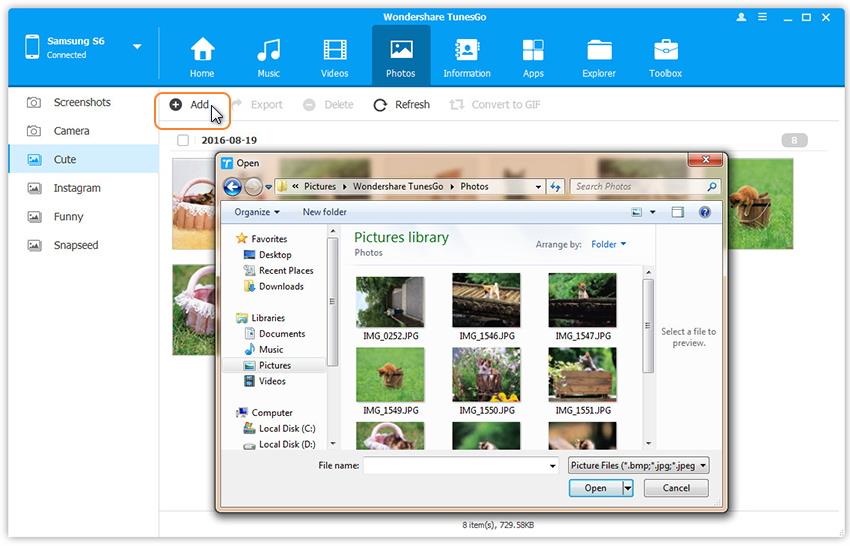
Ajouter des données du PC sur la carte SD du Samsung Galaxy Note 7
Vous pouvez gérer facilement votre carte SD en allant dans l'onglet 'explorateur'. Vous pouvez ajouter des fichiers tels que des vidéos, musiques, photos, et autres documents sur la carte SD de votre Samsung Galaxy Note 7 SD en cliquant sur le bouton ‘Ajouter’. Vous pouvez aussi créer de nouveaux dossiers et les nommer avec l'aide de TunesGo en cliquant sur le bouton ‘Nouveau Dossier’.
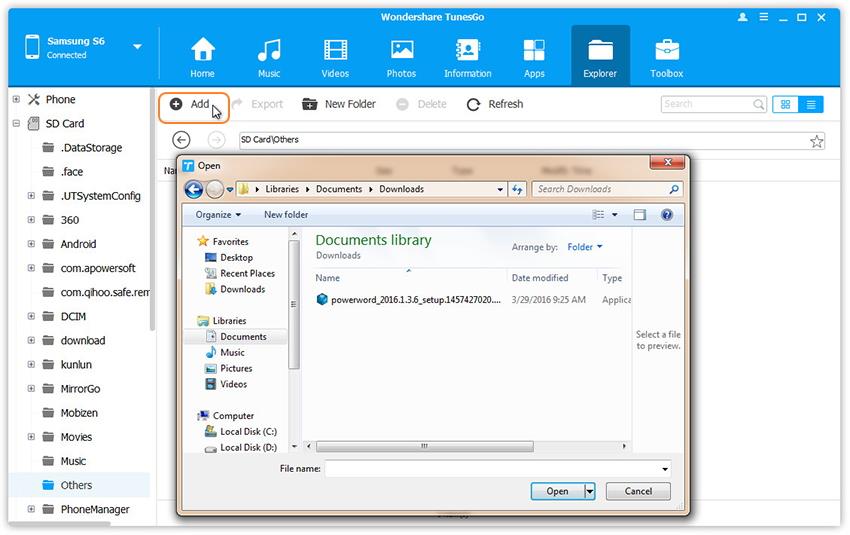
Comment transférer des données d'un ancien téléphone au Samsung Galaxy Note 7
Avec l'aide de Wondershare TunesGo, vous pouvez transférer des contacts, musiques, vidéos, photos et bien plus entre votre ancien téléphone et votre Samsung Galaxy Note 7.
Etape 1. Option de transfert entre téléphones
Pour commencer, il faut lancer le logiciel Wondershare TunesGo et connecter les deux appareils au PC. Selectionner l'appareil source depuis lequel vous voulez transférer des contenus. Cliquer sur Transfert de la musique vers un autre appareil dans l'interface principale.

Etape 2. Selectionner l'appareil cible
Quand vos appareils sont connectés et détectés, vous aurez une fenêtre comme montré ci-dessous. Sélectionner l'appareil cible dans la liste déroulante et cliquer sur suivant.
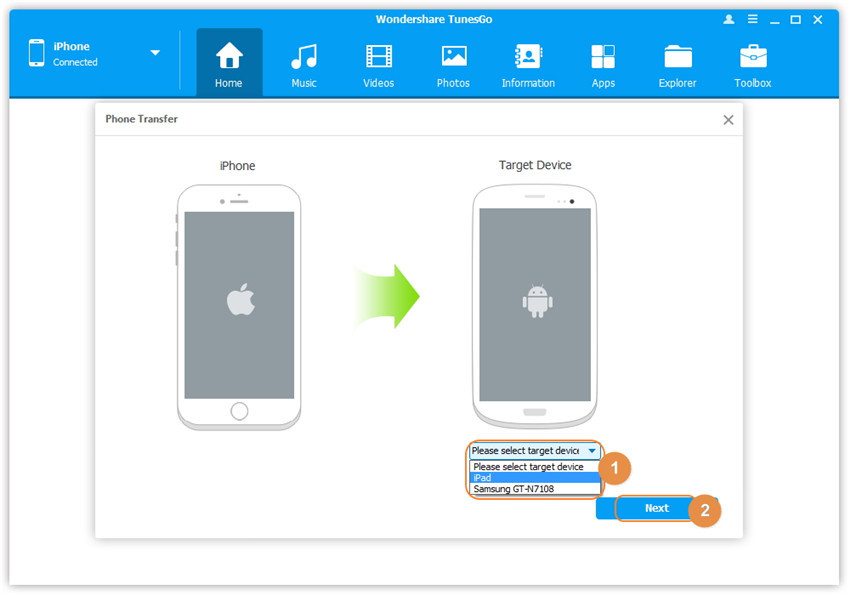
Etape 3. Transférer des données sur le Samsung Galaxy Note 7
Transférer des données d'un appareil à l'autre. Par défaut, toutes les données qui peuvent être transférées depuis l'appareil source sont cochées : contacts, photos, playlists, musiques et vidéos. Vous pouvez aussi cocher les données que vous voulez. Cliquer ensuite sur Transférer. Lors du processus, ne pas déconnecter les appareils. Puis cliquer sur OK à la fin.


